iPhoneで撮影された写真がHEIC形式で保存され、JPG形式に変換したいと悩んでいませんか?
HEICは高画質・省スペースが特徴の形式ですが、互換性が低いため、他のデバイスで開けない場合があります。
そこで、便利なフリーソフト「Apowersoft HEIC変換ツール」を使った簡単な変換方法を解説します。
また、他のおすすめツールや変換時の注意点についても触れます。
Googleフォトの【HEIC画像】をPCで一括変換する方法!無料ツールで効率よくJPGに!
【HEIC と HEIF】の違いとは?画像形式の特徴と選び方を徹底解説!
【HEIC画像】をJPEGに一括変換!Windowsで使える無料ツールと手順を解説!
Contents
HEIC形式とは?JPG形式との違いを解説

1. HEIC形式のメリット
- 高画質・軽量:HEIC形式は、画像の品質を保ちながらファイルサイズを大幅に削減できます。
- 新しい規格:iOS 11以降のiPhoneやiPadで採用されており、Apple製品では標準形式。
2. JPG形式のメリット
- 汎用性の高さ:JPGはほぼすべてのデバイスやソフトウェアでサポートされています。
- 互換性の問題を解決:HEIC形式をJPGに変換することで、WindowsやAndroidでも画像を簡単に表示・編集可能。
Apowersoftを使ってHEICをJPGに変換する方法

1. Apowersoft HEIC変換ツールとは
Apowersoftは、簡単にHEICをJPG形式に変換できる無料ツールを提供しています。
- 特徴:
- インストール不要のオンラインツール。
- 最大30枚の画像を一度に変換可能。
- オフラインで利用できるデスクトップ版もあり。
2. Apowersoftを使った変換手順
- 公式サイトにアクセス
Apowersoft HEIC変換ツールにアクセスします。 - 画像をアップロード
- 「HEICファイルを選択」ボタンをクリック。
- 変換したいHEICファイルを選択してアップロードします。
- 変換を開始
- JPG形式に変換するボタンを押すと、自動的に変換が始まります。
- ファイルをダウンロード
- 変換が完了したら、JPGファイルをダウンロードします。
3. デスクトップ版の使い方
- 手順:
- Apowersoftの公式サイトからデスクトップ版をダウンロード。
- インストール後、HEICファイルをドラッグ&ドロップして変換を実行。
- オフライン環境でも利用可能。
Apowersoft HEIC変換ツールの特徴と注意点

1. 無料版と有料版の違い
- 無料版は、基本的な変換機能が利用可能。
- 有料版は、大量のファイル変換や高解像度を保ったままの変換に対応。
2. オンライン版とデスクトップ版の選び方
- オンライン版:インストール不要、すぐに使いたい場合に便利。
- デスクトップ版:大量の画像を変換したい場合やインターネット接続が不安定な場合に最適。
他のおすすめHEIC変換フリーソフト
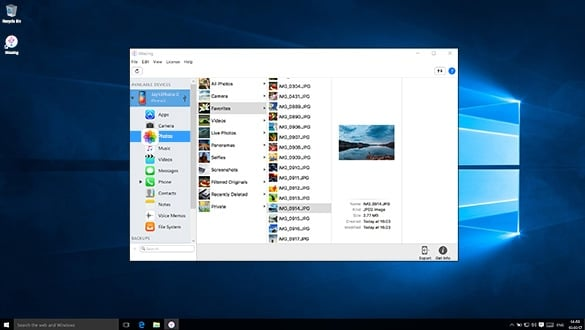
1. iMazing HEIC Converter
- 特徴:
- 無料のデスクトップアプリ。
- MacとWindowsに対応。
2. HEICtoJPEG.com(オンラインツール)
- 特徴:
- インストール不要のシンプルなオンラインツール。
- 5枚までの画像を同時変換可能。
3. XnConvert
- 特徴:
- 多機能な画像変換ソフト。
- HEICを含む500以上の形式に対応。
HEIC変換時の注意点
1. 画質の劣化を防ぐ
- 変換時に高画質を保つ設定を確認。
- 有料版や高機能なツールを使用すると画質を保てる場合があります。
2. メタデータ(撮影日時や位置情報)の扱い
- 一部のツールでは、変換時にメタデータが削除されることがあります。
- 必要な場合は、変換設定でメタデータを保持するオプションを選択。
HEIC変換トラブルの解決方法

1. エラー発生時の対処法
- 対処法:
- インターネット接続を確認。
- ファイルサイズや形式が対応しているか確認。
- オフライン版を利用。
2. 安全なダウンロード方法
- 公式サイトからダウンロードすることで、安全性を確保。
- 不明な提供元のソフトは利用しないよう注意。
まとめ:HEICからJPGへの変換はApowersoftで簡単!
HEIC形式は便利ですが、互換性に難があるため、必要に応じてJPG形式に変換するのがおすすめです。
ApowersoftのHEIC変換ツールを活用すれば、簡単かつ無料で変換可能です。
また、変換時は画質の劣化やメタデータの扱いに注意しましょう。
他にも多くの無料ツールがあるので、用途に合わせて選んでみてください。


